YouTube смотрят все! Правда, ”смотрят” это довольно широкое понятие и, как показывает статистика, более 50 процентов контента потребляется в аудиоформате. Проще говоря, его слушают. На компьютере с этим нет никаких проблем — включил, сделал звук погромче и можно переходить на другую вкладку в браузере. Но на смартфоне с этим намного сложнее. В итоге надо или постоянно держать экран включенным, или платить за подписку. Первый вариант приводит к перегреву устройства, быстрому расходу аккумулятора и риску случайного нажатия на паузу или перемотку. Во втором случае все проще, но надо платить, а не все этого хотят. В этой статье расскажу о самых простых и совершенно законных способах слушать YouTube с заблокированным экраном смартфона.
Видео на YouTube можно не только смотреть, но и слушать.
Как слушать YouTube с выключенным экраном
Большая часть пользователей смирилась с таким положением дел и просто не выключает экран смартфона, когда хочет послушать содержимое ролика. В самом YouTube нет настройки, которая позволяет продолжить воспроизведение при заблокированном экране. Она появляется, только если оплатить подписку, но к этому мы еще вернемся.
Аудио с YouTube через Google Chrome
Первый способ довольно простой и не требует установки дополнительных приложений или оплаты чего-либо. Единственный случай, когда вам надо будет что-то установить, когда вы удалили браузер Google Chrome и у вас не установлен Mozilla Firefox в качестве альтернативы.
Проще выбрать именно Chrome, ведь он есть у всех. Последовательность такая:
- Перейдите на сайт YouTube
- Нажав на три точки в верхнем правом углу, выберите из выпадающего меню открытие полной (ПК) версии сайта
- Откройте видео на странице сайта YouTube (НЕ в приложении)
- Запустите видео
- Заблокируйте смартфон
Обратите внимание, что при первой блокировке экрана воспроизведение звука прекращается. Надо будет активировать экран и нажать Play. На экране в этот момент будут отображаться обычные органы управления плеером. Только так можно воспроизвести звук при блокировке телефона, не платя за подписку, то есть через полную версию сайта.
YouTube через NewPipe
Второй способ, которым вы можете слушать YouTube с выключенным экраном, — это установить приложение NewPipe. Теперь загрузка этого приложения — непростая процедура, так как его нет в магазине Google Play. При этом приложение не так стабильно, как хотелось бы. Проще говоря, пользуйтесь им только в том случае, если вы действительно не хотите использовать вышеупомянутый метод браузера.
Через приложение нельзя слушать видео с выключенным экраном без оплаты подписки Premium
Чтобы установить NewPipe, вам нужно проверить альтернативный магазин приложений F-Droid. Если вы опасаетесь этого, обратите внимание, что F-Droid существует уже некоторое время и широко известен как безопасное место для загрузки приложений Android.
Чтобы загрузить NewPipe, перейдите по этой ссылке, найдите NewPipe и загрузите файл APK Newpipe. Следуйте инструкциям на экране, чтобы установить приложение.
Естественно, вы получите предупреждение о том, что такая загрузка может быть небезопасна, а как только установите приложение, откройте его и поиском найдите то, что вам нужно.
Подписка YouTube Premium
Хоть эта статья и посвящена тому, как смотреть видео с YouTube в фоновом режиме и не платить за это, но не сказать о подписке я не могу. Тем более, что она стоит не так дорого, но дает и другие преимущества, кроме фонового просмотра.
Больше половины контента на YouTube потребляется в аудиоформате.
Самым главным плюсом будет полное отсутствие рекламы. То есть вы можете просто открыть видео (в приложении, браузере, смарт-телевизоре и других местах) и смотреть его сразу, а не ждать несколько секунд прежде, чем ролик начнется. Это очень удобно, и попользовавшись так месяц, возвращаться к рекламе уже не захочется. Заодно и зажравшиеся блоггеры копеечку получат. А еще будет полноценный фоновый режим и возможность загрузки видео для просмотра оффлайн.
Как на iPhone слушать музыку с YouTube фоном
Чтобы инструкция была полной, надо обязательно сказать, как сделать все описанное выше на iPhone. Тем более, что процесс немного отличается.
Проделайте следующие шаги:
- Загрузите альтернативный браузер для своего iPhone, например, Opera или Dolphin.
- Как только вы войдете в свой новый браузер, откройте мобильную версию YouTube.
- Теперь найдите видео, которое хотите воспроизвести в браузере (важно оставаться в мобильной версии YouTube)
Когда видео воспроизводится, открытие другого приложения или блокировка экрана приведет к остановке видео. Вот тут-то и появляется уловка. Вытяните верхнюю шторку управления и запустите так воспроизведение.
Теперь видео будет продолжать воспроизводиться, даже если вы переключите приложение и заблокируете экран.
Чтобы все было красиво и правильно, я обычно рекомендую оформить подписку. 199 рублей в месяц, если периодически смотришь видео, — это совсем не дорого. На втором месте стоит способ с браузером. А вот пользоваться сторонними предложениями я бы не советовал, хоть я не мог не написать об этом способе.
А какими способами пользуетесь вы для того, чтобы смотреть видео на YouTube?
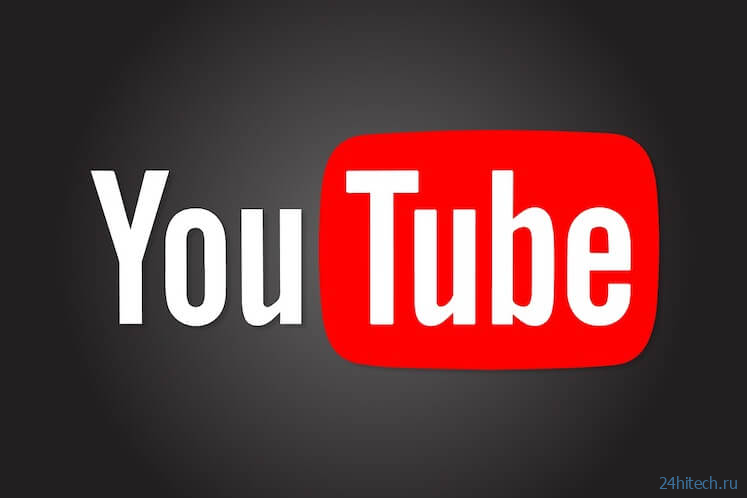
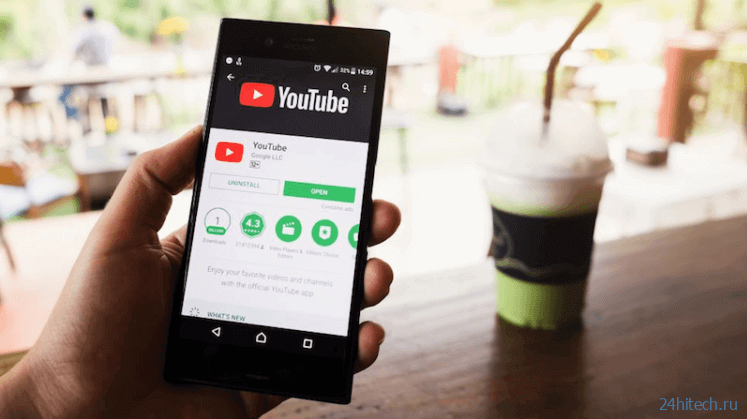
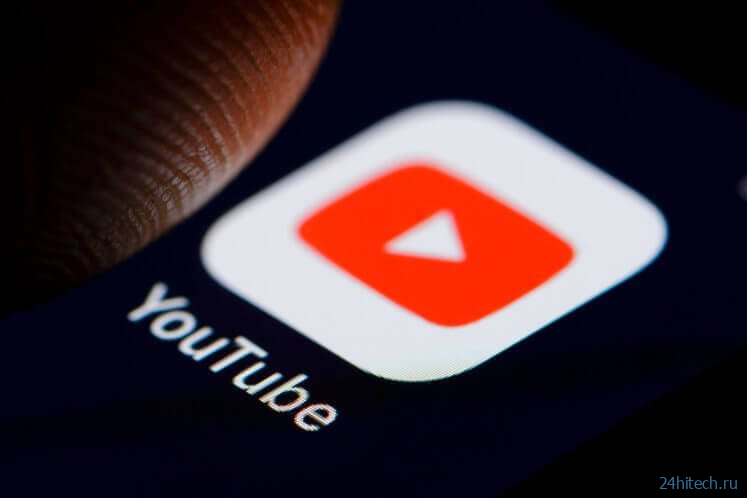



Нет комментарий